介绍
ScreenToGIf可以让你记录你的所选区域的屏幕内容,并把它转换为GIF图片;它也可以使用摄像头进行视频的录制,并把视频转换为GIF图片;还可以录制画板的内容转换为GIf图片。最后还可以编辑GIF并将其保存为新的Gif或视频
功能特点
- 一个便携式,单个可执行和非常小的应用程序,仅 660KB! (已压缩)。
- 免费和开源的应用程序,没有任何广告!
- 种方式录制您的内容:屏幕,摄像头和白板。
- 一个强大的编辑器!您可以编辑录制,甚至编辑其它来源的 GIF。
- 您可以导出为 GIF,视频或另存为项目以后进行编辑。
- 一个干净,一致的界面,由 WPF 提供支持。
- 超过 18 种不同的语言。自动检测系统的语言,默认为英文。
- 很多选项。甚至可以更改录像机的颜色。
使用介绍
- 屏幕录像机
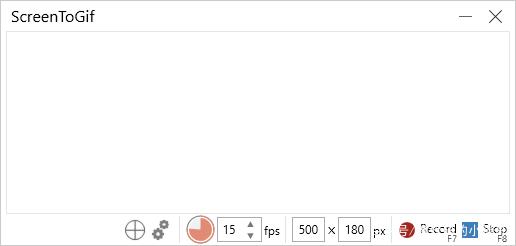
屏幕录像机由一个空心窗口组成,底部有主控制器。从左到右:
- 对齐窗口:单击,拖放到窗口顶部以自动调整大小并移动ScreenToGif以适应。
- 选项:打开窗口。
- FPS:录制的最大每秒帧数(fps)。范围值为1到60 fps。值为15 fps表示每个捕获帧的持续时间为66毫秒。
- 宽度和高度:记录矩形的大小。您可以通过键入新值或拖动窗口的角来调整大小以满足您的需要。
- 丢弃 (当前隐藏):暂停录制时,将出现此按钮。正如文中所说,它会丢弃当前的录音。
- 录制/暂停:
- 停止:如果有活动(或暂停)录制,单击此按钮将打开编辑器窗口并加载录制内容。
- 网络摄像头录像机
顾名思义,此刻录机会从您的网络摄像头捕获视频。这是从左到右的元素列表:
- 后退:返回启动窗口。如果将Webcam刻录机设置为启动窗口,则此按钮不存在。其他录像机也会出现相同的行为。
- 选项:打开“ 选项”窗口。
- 检查视频设备:运行硬件检查以查找新的视频设备。加载此窗口时会发生相同的检查。
- 视频设备:显示所有视频设备(如网络摄像头)。
- 丢弃 (当前隐藏):暂停录制时,将出现此按钮。正如文中所说,它会丢弃当前的录音。
- 录制:开始/暂停录制。
- 停止:如果有活动(或暂停)录制,单击此按钮将打开编辑器窗口并加载录制内容。
- Board Recorder
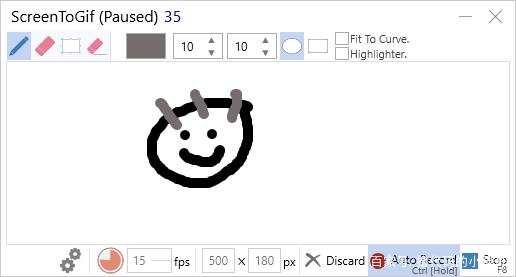
这是一个带画布的录音机,你可以画画。墨水控件位于画布上方,有一些选项可以更改笔尖的颜色和大小。
工具下载
在GitHub上搜索ScreenToGif就可以找到仓库进行下载了,建议从Github或者官网上下载的比较安全,若是不会下载或者下载使用有问题的可以给我留言留下联系方





















 5115
5115

 被折叠的 条评论
为什么被折叠?
被折叠的 条评论
为什么被折叠?








